最终效果


图1 2、选择渐变工具,颜色设置如图2,拉出图3所示的线性渐变。

图2

图3 3、锁定图层后,用矩形工具款选图4所示的选区,选择渐变工具,颜色设置如图5,拉出图6所示的线性渐变。

图4

图5

图6 4、新建一个图层,用钢笔勾出图7所示的选区填充黑色。

图7 5、新建一个图层,用钢笔工具勾出图8所示的选区,拉上图9所示的线性渐变色。

图8
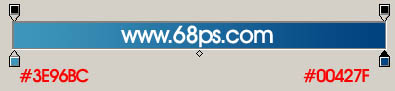
图9 6、新建一个图层,用钢笔工具勾出高光部分的选区,如图10,填充白色。然后取消选区,加上图层蒙版,用黑白线性渐变拉出透明效果如图11。

图10

图11 7、新建一个图层,把周边部分加点高光,效果如下图。

图12 8、按键部分的制作。新建一个图层,用钢笔勾出图13所示的选区,然后拉上图14所示的线性渐变色,效果如图15。

图13
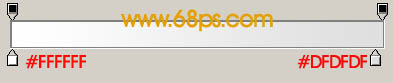
图14

图15 9、边缘部分稍微加点投影,效果如下图。

图16 10、加上文字和图示,效果如下图。

图17 11、新建一个图层,用钢笔勾出图18所示的选区,填充白色。然后用灰色画笔涂抹暗调部分,画笔不透明度设置为:10%左右,效果如图19。

图18

图19 12、同样的方法制作头部和尾巴,效果如图20,21。

图20

图21 13、在背景图层上面新建一个图层,同上的方法制作另一只耳塞。

图22 14、稍微加点投影效果,如下图。

图23 15、最后整体修饰下细节,完成最终效果。

图24










